Содержание
Всем привет! Сегодня я хочу вам рассказать об очень важном плагине Google XML Sitemaps, с помощью которого поисковым системам будет проще ориентироваться на вашем сайте. А значит, это окажет положительное влияние на индексацию.
Для чего нужен плагин Google XML Sitemaps
Итак, что он из себя представляет. Дело в том, что ваш сайт состоит из множества папок и файлов. А плагин Google XML Sitemaps генерирует карту на вашем блоге для поисковых роботов, которые периодически совершают обход.
Человеческому глазу она не видна. Это не та карта, которая представляет содержание для удобства пользователей. Но её мы тоже обязательно создадим. А вот роботам она очень облегчает работу, показывая всю структуру. И, как следствие, ваш контент начинает быстрее индексироваться и попадать в поиск.
Иными словами, карта сайта Google - это файл, содержащий в себе URL-адреса вашего ресурса и другую полезную информацию для поисковых систем.
Как установить плагин Google XML Sitemaps
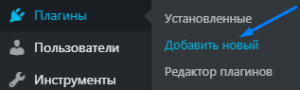 Перейдём к установке плагина. Для этого в панели управления WordPress заходим во вкладку Плагины → Добавить новый. И попадаем в окно поиска. В верхнем правом поле вводим название Google XML Sitemaps. Можете отсюда скопировать для удобства и вставить. Он сразу появится. Нажимаем Установить. И следом Активировать.
Перейдём к установке плагина. Для этого в панели управления WordPress заходим во вкладку Плагины → Добавить новый. И попадаем в окно поиска. В верхнем правом поле вводим название Google XML Sitemaps. Можете отсюда скопировать для удобства и вставить. Он сразу появится. Нажимаем Установить. И следом Активировать.
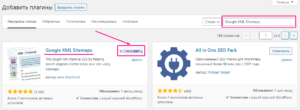
Также видим внизу подпись, что он совместим с нашей версией платформы. Значит ошибок при работе возникнуть не должно, если настройка будет правильной.
Настройки плагина Google XML Sitemaps
Сразу хочу отметить, что он уже по умолчанию настроен. Но есть некоторые пункты, которые требуют отдельного внимания. Не лишним будет всё перепроверить. Тем более, что один раз настроив правильно, можно уже туда не возвращаться.
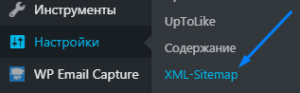
Перейдём в настройки. Это можно сделать двумя методами. Оба из панели управления. Открываем вкладку Настройки → Google XML Sitemaps. Или вкладку Плагины → Установленные. Находим нужный и справа жмём на ссылку Settings (Настройки), как показано на скриншоте ниже.

Далее попадаем в окно, которое можно прокручивать вниз. Поэтому я разделила его на несколько частей для удобства.
Result of the last ping/Результат последнего пинга
В первой части ничего делать не нужно. Она просто содержит служебные сообщения о том, что поисковые системы Google и Bing были успешно уведомлены о произошедших изменениях на вашем сайте. Также указывается дата.
Но, кроме этого, первым делом идёт строка с адресом вашей карты. Плагин её уже сгенерировал и даёт вам такую ссылку. Можете посмотреть. У вас должна выглядеть подобным образом.
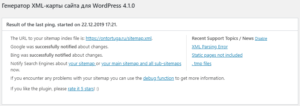
Базовые параметры карты
Далее идут Базовые параметры. Это самый важный раздел. Проверьте, как у вас проставлены галочки. Отметка двух первых пунктов означает, что поисковые системы Google и Bing будут получать уведомления об обновлениях вашего блога
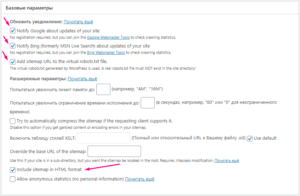
А на третьем пункте давайте остановимся. По умолчанию он был отмечен. Но если вы создавали и загружали файл robots.txt, как мы делали на одном из уроков, либо собираетесь установить этот файл, то галочку здесь ставить не надо. Обратите внимание на объявление:
The virtual robots.txt generated by WordPress is used. A real robots.txt file must NOT exist in the site directory!
Это как раз предупреждение о том, что если вы предоставите адрес виртуальным роботам, то файла robots.txt не должно быть в вашем каталоге на сервере. А значит, если этот нужный файл у нас уже есть, то просто снимаем галочку и идём дальше.
А дальше расширенные опции. Разработчики говорят, что опции увеличение памяти и времени больше не актуальны. Трогать их не надо. Также предлагается сжать карту сайта. Этого я делать не стала.
Таблицу стилей включать не вижу необходимости, так как стили должны соблюдаться на сайте, а не в этом служебном документе.
Переопределите URL-адрес сайта. Эта опция нужна в том случае, если ваш сайт находится в подкаталоге. Тогда при активации карта попадёт в корень. Ко мне это не относится.
А вот Включить карту в формате HTML надо, поставьте галочку. Это для тех роботов, которые не понимают XML.
После предлагается отправлять анонимную статистику автору плагина. Здесь я ничего отмечать не стала.
Additional Pages/Дополнительная страница
В этом разделе имеется возможность включить в карту сторонние страницы, которые находятся вне данного сайта/блога.
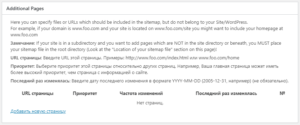
Для этого надо нажать - Добавить новую страницу. И в появившиеся строки вписать адрес и другие параметры, о которых речь пойдёт ниже. У меня таких страниц нет, поэтому я ничего не добавляла. Едем дальше.
Приоритет статьи
Здесь я выбрала первый пункт, так как есть возможность ниже в настройках задать уровни приоритета. Теперь все мои статьи равноценны. Я не считаю, что статьи, которые не имеют комментарии, менее важны.
Но если вы хотите, то можете задать значение, зависящее от комментариев к какой-либо статье.
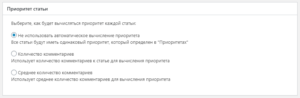
Содержание карты сайта
Очень интересный раздел. Здесь по умолчанию было отмечено только три первых пункта. Но я решила также поставить галочку и на категории/рубрики своего блога. Архивы, страницы авторов и метки я исключила (не стала отмечать). Будете вы добавлять категории в карту или нет - решать только вам.
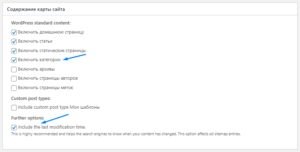
Further options - возле этой опции обязательно поставьте галочку. Тогда у ваших записей будет указываться время последнего изменения. Это будет знаком для поисковых роботов, они вновь совершат обход и учтут все ваши коррективы.
Excluded Items/Исключённые элементы
Этот раздел позволит вам выборочно исключить рубрики или статьи из карты. Конечно, если вам это будет надо. У меня нет такого контента, который бы я хотела исключить. Зачем мне его тогда публиковать? Но вдруг...
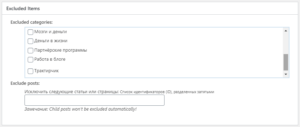
В общем, если понадобится убрать рубрики - ставите галочки, а если статьи - перечисляете ID. Как узнать ID? В консоле заходите в список записей, наводите курсор на любую и смотрите в левый нижний угол экрана. Цифры в ссылке - это и будет ID для записи.
Change Frequencies/Изменения частоты
Здесь вы не задаёте строгие правила для роботов, а лишь даёте им рекомендации. Об этом свидетельствует объявление в данном разделе. Поэтому вероятно, что они будут действовать по своему усмотрению.
Робот тоже не дурак) Допустим, вы задали осмотр категорий ежедневно. Но робот был уже у вас и знает, что категории меняются от силы раз в месяц. Поэтому ваши рекомендации будут проигнорированы.
Можете ничего не менять и оставить значения по умолчанию. Но можете и поиграть с промежутками времени и задать ботам частоту посещений.
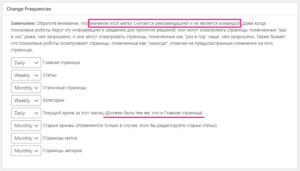
Для удобства дам вам расшифровку значений. Вдруг кто-то не учил английский 😉
- Always - постоянно
- Hourly - ежечасно
- Daily - ежедневно
- Weekly - еженедельно
- Monthly - ежемесячно
- Yearly - ежегодно
- Never - никогда
Частоты главной страницы и текущего архива за месяц должны совпадать.
Также хочу обратить ваше внимание на советы разработчиков, так как многие блогеры просто скачивают плагин Google XML Sitemaps и активируют его, даже особо не посмотрев, что внутри.

Поэтому не стесняемся - продолжаем экспериментировать)
Приоритеты
Здесь вы также можете поиграть со значениями от 0 до 1. Решите для себя, что важнее. А робот, как всегда, сам разберётся, учитывать ли ваши пожелания) Я выставила такие приоритеты:
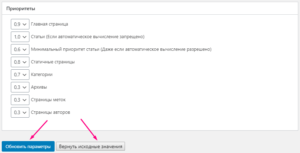
Также автор плагина предупреждает, что установка параметра 1 для всех элементов не имеет смысла. Поэтому ставьте различные.
Ну и не забываем сохранить настройки карты, нажав кнопку Обновить параметры.
Если вы решите вернуть всё в изначальный вид, в помощь кнопка - Вернуть исходные значения.
Как выглядит карта сайта/новая версия
Если вы ещё не видели, какую карту вам сгенерировал данный плагин, то зайдите по такому адресу http://ваш-сайт/sitemap.xml Будет нечто подобное:
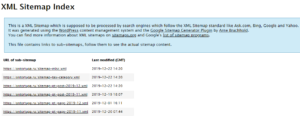
В колонках вы увидите ссылки и время последних изменений. Можете походить по ним, посмотреть. А на этом всё. Благодарю за внимание! 😉
В следующем уроке читайте про то, как вставить баннер с партнёрской ссылкой на сайт.
 Веб Остров
Веб Остров
Очень прекрасная информационная статья. Я доволен. Настраивать плагин буду с вами. Спасибо. Устанавливать баннеры тоже буду через вас.
Удачи и процветания!
Благодарю, Юрий, за добрый отзыв) Успехов вам!
Здравствуйте. Плагин google xml sitemap generator мне создал карту сайта такого вида: https://fermabusines.ru/xmlsitemap.xml. Проверка сервера 200 OK. Файл карты пока индексируется. Скажите, почему такое наименование файла? Я надеюсь, это нормально? Заранее признательна за ответ.
Здравствуйте, Татьяна. У вас всё в порядке. Разные плагины выводят немного отличные адреса. Ответ 200 ОК говорит о том, что запрос обработан успешно.
Спасибо! Всё подробно и без «воды»…